Αφού υποβλήθηκε σε πρόσφατες ενημερώσεις λογισμικού σε ορισμένες εκδόσεις του Microsoft Excel το καλοκαίρι του 2017, η Microsoft χορήγησε τις αλλαγές παρακολούθησης ως δυνατότητα παλαιού τύπου. Για να διευκολύνετε τη χρήση, μπορείτε να το προσθέσετε στη γραμμή εργαλείων γρήγορης πρόσβασης για να παρακολουθείτε κάθε αρχείο. Εναλλακτικά, μπορείτε να προσθέσετε την κορδέλα του Excel μέσω της δημιουργίας μιας νέας ομάδας και να την προσθέσετε σε αυτήν τη νέα ομάδα.
Όπως και με το Word, η Microsoft ενημέρωσε το πρόγραμμά της με τη συμπερίληψη μιας νέας δυνατότητας από κοινού συγγραφής προκειμένου να ενεργοποιηθεί η διαδικτυακή κοινή χρήση βιβλίου εργασίας και η αλλαγή του ιστορικού ανάμεσα σε συναδέλφους, συνομηλίκους, φίλους, οικογένεια, και τα λοιπά. Τα κοινόχρηστα βιβλία εργασίας έχουν σχεδιαστεί για να επιτρέπουν στους χρήστες να έχουν πρόσβαση και να τα επεξεργάζονται μαζί μόλις λάβουν την έγκριση.
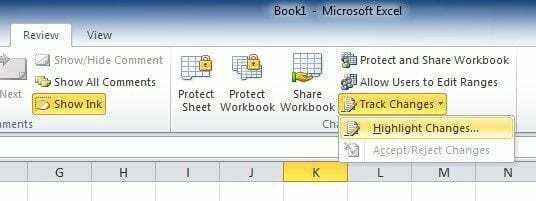
Ας υποθέσουμε, για παράδειγμα, ότι ζητήσατε από κάποιον να διορθώσει ή να συνεργαστεί σε ένα έργο Excel μαζί σας. Είναι ένας αρκετά απλός μηχανισμός, καθώς το Excel σάς επιτρέπει ουσιαστικά να επισημαίνετε ορθογραφικά λάθη (και έχει ορθογραφικό έλεγχο), να εισάγετε σχόλια στο περιθώριο κ.λπ. ηλεκτρονικά και σχετικά παρόμοια με αυτή ενός εγγράφου του Word.
Η μόνη εξαίρεση που πρέπει να λάβετε υπόψη είναι ότι το Excel θα επισημάνει τα τροποποιημένα κελιά, ενώ στο Word θα παρατηρήσετε αλλαγές σε λέξεις και προτάσεις. Υπάρχουν, ωστόσο, δύο πράγματα που πρέπει να λάβουμε υπόψη πριν ξεκινήσουμε.
Εάν το φύλλο Excel περιέχει πίνακα, η δυνατότητα παρακολούθησης αλλαγών αρνείται να λειτουργήσει σε υπολογιστικό φύλλο. Για να επιτρέψετε τη χρήση, θα σας ζητηθεί να ενεργοποιήσετε το "Παρακολούθηση Αλλαγών" στα βιβλία εργασίας επιλέγοντας πρώτα τον προϋπάρχοντα πίνακα και μετά επιλέξτε "Καρτέλα Σχεδίαση" και μετά επιλέξτε το "Μετατροπή στο εύρος.» Εάν χρειάζεστε αλλαγές από άλλους χρήστες, τα βιβλία εργασίας θα πρέπει να κοινοποιηθούν σε μια αμοιβαία διαθέσιμη τοποθεσία.
Λόγω του γεγονότος ότι οι εκδόσεις διαφέρουν ως προς το επίπεδο των ενημερώσεων, επομένως ενδέχεται να μην μπορείτε να προβάλετε αυτήν τη δυνατότητα στην προεπιλεγμένη Κορδέλα. Αλλά μην ανησυχείτε. Απλώς προσθέστε το "Παρακολούθηση ΑλλαγώνΚουμπί ” στο Μενού Κορδέλας μόνοι σας ακολουθώντας τα παρακάτω βήματα:
- Στο μενού Ribbon, χρησιμοποιήστε το ποντίκι σας για να κάνετε δεξί κλικ σχεδόν οπουδήποτε και να επιλέξετε το "Προσαρμόστε την Κορδέλα" αναδυόμενη επιλογή.
- Από το "Προσαρμόστε την Κορδέλα" οθόνη διαλόγου, σύρετε το ποντίκι σας στο "Επιλέξτε εντολές από" διαδρομή στο δεξιό πλαίσιο: a "αναπτυσσόμενο μενού/λίσταΘα πρέπει να εμφανιστεί το " από το οποίο θα πρέπει να επιλέξετε είτε το "Όλες οι εντολές" ή "Οι εντολές δεν βρίσκονται στην κορδέλα” επιλογή.
- Από την παράλληλη "Προσαρμόστε την Κορδέλαεντολή ” θα μπείτε σε ένα αναπτυσσόμενο μενού. Αυτό από μόνο του θα πρέπει να οριστεί σε "Κύριες καρτέλες” ήδη σε προεπιλεγμένη λειτουργία (δηλαδή η λίστα κύλισης που βρίσκεται από κάτω θα πρέπει να εμφανίζει εκ των προτέρων τις κύριες καρτέλες). Μετά από αυτήν την επαλήθευση, κάντε κλικ στο + πινακίδα που βρίσκεται δίπλα στο "Ανασκόπηση" στη λίστα, συνεχίστε κάνοντας κλικ στην επιλογή "Νέα ομάδα" κάτω από τη λίστα. Αυτό θα έχει ως αποτέλεσμα την προσθήκη μιας νέας ομάδας στο "Ανασκόπηση" Ενότητα.
- Στη συνέχεια, για να μετονομάσετε αυτήν την ομάδα που δημιουργήθηκε πρόσφατα, απλώς κάντε δεξί κλικ στο "Νέα ομάδα” Γραμμή, αλλάξτε την σε αυτό που θέλετε να την ονομάσετε και μη διστάσετε να προσθέσετε ακόμη και ένα εικονίδιο εάν το επιθυμείτε. Για λόγους επίδειξης, θα το αλλάξουμε σε "Παρακολούθηση Αλλαγών.» (Το Excel θα προσθέσει από μόνο του ένα "Εθιμο" ετικέτα μετά το όνομά σας, μόνο όταν πρόκειται για αυτήν τη λίστα όμως.) Εάν κάνετε κλικ και στη συνέχεια σύρετε το "Όμιλος XYZ», μπορείτε να το μετακινήσετε σε άλλη περιοχή στη Λίστα αναθεωρήσεων.
- Αφού επισημάνετε την ομάδα Track Changes, προχωρήστε στην επιλογή δύο εντολών από τη λίστα εντολών που είναι διαθέσιμη στην αριστερή πλευρά:
- “Επισημάνετε τις αλλαγές”
- “Αποδοχή/Απόρριψη Αλλαγών”
Για να μετακινήσετε καθεμία από τις εντολές στην ομάδα, πρέπει να κάνετε κλικ στο "Προσθήκη” Κουμπί.
Θα παρατηρήσετε ότι μια φορά το New Group είναι τώρα στην Κορδέλα. Στη συνέχεια, πρέπει:
- Κτύπημα "Επισημάνετε τις αλλαγές" εντολή.
- “Παρακολούθηση αλλαγών κατά την επεξεργασίαΘα εμφανιστεί, χρησιμοποιήστε το ποντίκι σας για να κάνετε κλικ και να το ελέγξετε. Επαναλάβετε για "Επισημάνετε τις αλλαγές στην οθόνη.”
- Για να ολοκληρώσετε, κάντε κλικ στο "Εντάξει.”
Μετά την ολοκλήρωση αυτών των εργασιών, κάθε αλλαγή που γίνεται στο επιθυμητό υπολογιστικό φύλλο Excel θα παρακολουθείται και επισημαίνεται μέσω μιας μοναδικής μπλε ένδειξης περιγράμματος και στην επάνω αριστερή γωνία ένα μικρό μπλε τρίγωνο που θα εμφανίζεται στο επεξεργασμένο κύτταρα. Περαιτέρω εξυπηρετώντας τη φιλικότητα προς τον χρήστη, το πρόγραμμα εκχωρεί ένα διαφορετικό χρώμα για να προσδιορίσει τη χρήση της πλατφόρμας πολλών χρηστών.
Επιπλέον, εάν μετακινήσετε τον κέρσορα του ποντικιού σας πάνω από ένα ήδη επεξεργασμένο κελί, αποκτάτε πρόσβαση στα εξής:
- Ημερομηνία
- Συγγραφέας
- Ώρα που άλλαξε το έγγραφο
- Αναδυόμενη σύνοψη των αλλαγών που παρακολουθούνται, για έλεγχο πριν αποδεχτείτε τις αναθεωρήσεις που έγιναν μόνιμα.
Θα πρέπει να σημειώσετε ότι μόνο η πιο πρόσφατη τροποποίηση θα αρχειοθετηθεί και θα παρουσιαστεί σε αυτήν την αναδυόμενη σύνοψη.
Τώρα, αφού κάθε πιθανός συντάκτης/συμμετέχων έχει ολοκληρώσει το μέρος του, μπορείτε να προχωρήσετε στην αποδοχή/απόρριψη προτεινόμενων αλλαγών μέρος της εργασίας.
- Κάντε κλικ στο "Ανασκόπηση" από το πάνω τμήμα του "Ταινία"Μενού και κάντε κλικ στο "ΔΕΧΟΜΑΙ απορριπτω" εντολή.
- Μόλις το αναδυόμενο παράθυρο του Excel επιβεβαιωθεί εκ νέου με το "Αποθηκεύστε το βιβλίο εργασίας"λειτουργία δήλωσης, κάντε κλικ στο "Εντάξει.”
- Το Excel θα επισημάνει το αρχικό επεξεργασμένο κελί και ταυτόχρονα θα εμφανίσει δίπλα σε αυτήν την επισήμανση το Επιλογή αλλαγών σε "Αποδοχή ή Απόρριψη" κουτί διαλόγου.
- Θα είστε μυστικοί σε όλες τις τρέχουσες αλλαγές που γίνονται στην εμφανιζόμενη λίστα. Από τα προαναφερθέντα, είστε ελεύθεροι είτε να επιλέξετε την προτιμώμενη επεξεργασμένη έκδοση είτε να παραμείνετε με την αρχική. Διάλεξε ό, τι έχει νόημα για σένα. Αφού αποφασίσετε, κάντε κλικ στο "Αποδέχομαι” αφού επιλέξουμε από τη λίστα την καλύτερη έκδοση.
Ωστόσο, εάν πιστεύετε ότι καμία από τις εκδόσεις που αναφέρονται δεν είναι της αρεσκείας σας, επαναλάβετε τη διαδικασία αλλά αντικαταστήστε την κάνοντας κλικ στο "Απορρίπτω” επιλογή. Μετά την απόφαση, ακολουθώντας αυτήν την εντολή, ο κέρσορας θα μετακινηθεί αυτόματα στο επόμενο επεξεργασμένο κελί για περαιτέρω επεξεργασία. - Εάν η τροποποίηση που επιλέγετε πρέπει να μεταφερθεί σε ολόκληρο το υπολογιστικό φύλλο (για παράδειγμα, όλα τα συμπλεκτικά σύμβολα αλλάζουν σε μια συγκεκριμένη μορφή), κάντε κλικ στο «Αποδοχή όλωνκουμπί ". Με αυτήν την εντολή, όλες οι επιλεγμένες επεξεργασίες διορθώνονται και γίνονται αποδεκτές σε εκείνη τη στιγμή.
- Τώρα, μπορεί να θέλετε να επιστρέψετε στη στροφή του "Παρακολούθηση Αλλαγών” Απενεργοποίηση λειτουργίας. Για να το κάνετε αυτό, επιστρέψτε στο "Ομάδα κριτικής" και πηγαίνετε προς το "Παρακολούθηση Αλλαγών» ομάδα. Κάντε κλικ στο "Επισημάνετε τις αλλαγές" και απλώς καταργήστε την επιλογή του προηγουμένως επιλεγμένου πλαισίου με την ετικέτα "Παρακολούθηση αλλαγών κατά την επεξεργασία…”